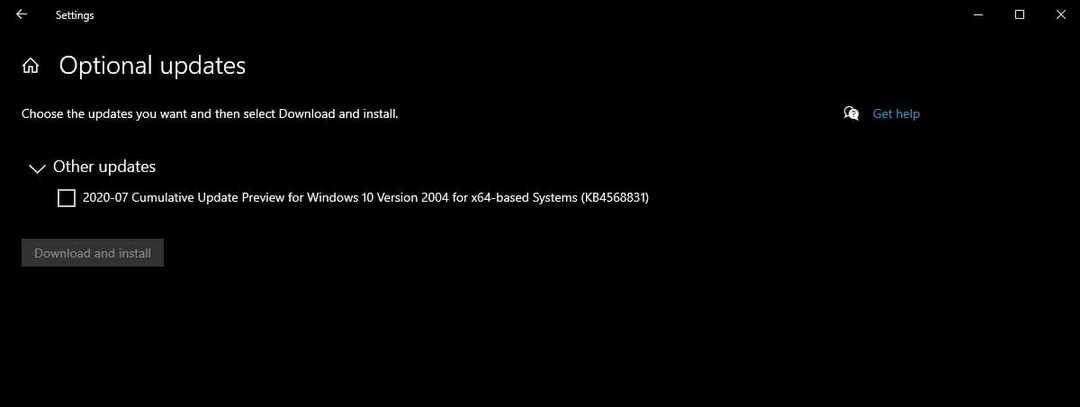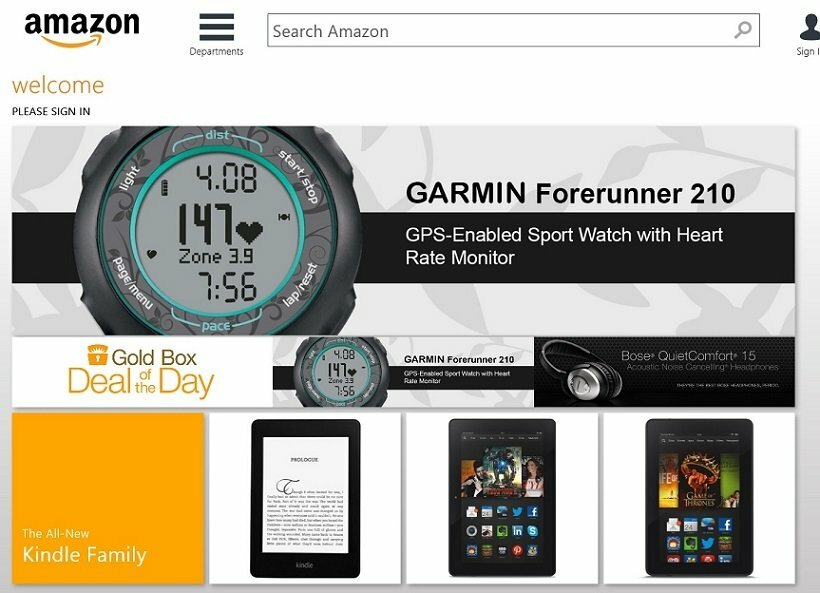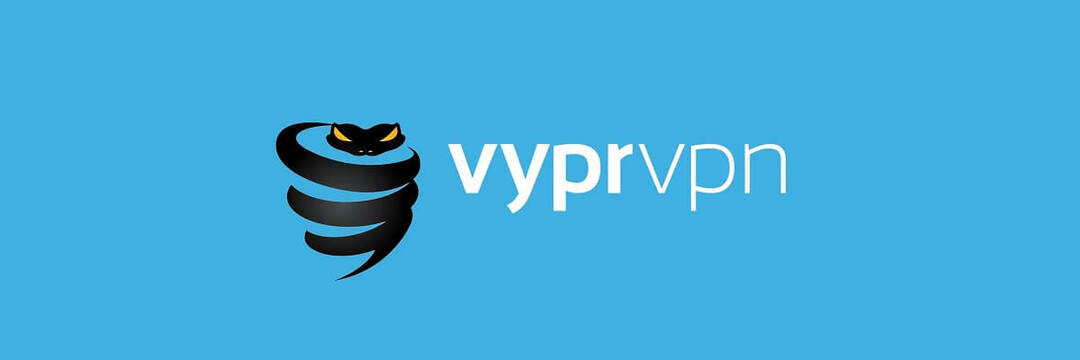Ovaj softver će održavati i pokretati upravljačke programe, čime će se zaštititi od uobičajenih računalnih pogrešaka i kvara hardvera. Provjerite sve svoje upravljačke programe u 3 jednostavna koraka:
- Preuzmite DriverFix (ovjerena datoteka za preuzimanje).
- Klik Započni skeniranje pronaći sve problematične upravljačke programe.
- Klik Ažuriranje upravljačkih programa kako biste dobili nove verzije i izbjegli kvarove u sustavu.
- DriverFix je preuzeo 0 čitatelji ovog mjeseca.
Outlook je vitalni dio Microsoftovog radnog prostora, koji koriste milijuni zadovoljnih korisnika. Objedinjavanjem klijenta e-pošte s kalendarom i zadacima, obnova programa Outlook dočekana je kao pozitivna promjena i sigurno korak naprijed. Kada uspije, izvrsno djeluje, kako za kućne tako i za profesionalne korisnike. S druge strane, kad zakaže, propadne jadno.
Čini se da je to slučaj sa Outlook sastanci koji se na temelju mnogih korisničkih izvješća ne ažuriraju u Kalendaru. Osigurali smo malo svjetla i u nastavku pružili moguća rješenja za to.
- PROČITAJTE I: Google kalendar za Windows 10, 8.1
Kako ispraviti probleme s ažuriranjem sa sastancima kalendara Outlook
Korištenje programa Outlook za postavljanje sastanaka s kontaktima sasvim je uobičajena i prilično korisna značajka. To je važan dio softvera za toliko korisnika kojima je potrebna organizacija i zakazivanje, uključujući sastanke s bilo kime s vašeg popisa kontakata.
Da bi to bilo još bolje, Outlook je rješenje za više platformi tako da se može sinkronizirati na mnoštvu uređaja, računala i pametnih telefona. Na ovom polju postoji velika konkurencija, ali čini se da je Microsoft pogodio meku točku s Outlookom.
- PROČITAJTE I: 5 najboljih kalendarskih aplikacija za korisnike sustava Windows 10
S druge strane, sve se raspada ako Outlook se neće sinkronizirati ili ažurirajte sastanke u kalendaru. Čini se da je ovo težak problem za pozamašan broj korisnika. Najgora stvar je što su ove pojave selektivne.
Zakazani sastanci ažuriraju se na nekim uređajima, a na drugima ne. To postaje neobično kad zakazani sastanci uspješno ažuriraju promjene na web-baziranom Outlooku, dok aplikacija za radne površine to ne uspijeva.
Trenutno nema službenih rješenja koja nudi Microsoft, ali možemo predložiti nekoliko koraka na temelju verzije aplikacije. Za stolnu aplikaciju možete pokušati pokrenuti dvije naredbe. Prvi bi trebao resetirati postavke roaminga, dok bi drugi resetirao obradu klijenta.
Outlook za radnu površinu
Da biste pokrenuli ovo dvoje, slijedite korake u nastavku:
- Otvorite traku za pretraživanje sustava Windows i kopirajte i zalijepite sljedeću naredbu:
- Outlook.exe / cleanroamedprefs
- Pritisni enter. Ako to ne uspije, pokušajte kopirati ovu naredbu i nakon toga pritisnite Enter:
- Outlook.exe / njuška
- Otvorite traku za pretraživanje sustava Windows i kopirajte i zalijepite sljedeću naredbu:
Outlook za web
- Očisti predmemoriju preglednika.
- Odjavite se i prijavite se ponovo.
- Pokušajte s drugim preglednikom.
- Preuredite sastanak.
Time možemo zaključiti ovaj članak. Nadamo se da su vam ovi koraci pomogli u rješavanju problema. Ako je to slučaj, viknite nas u odjeljku za komentare u nastavku.
POVEZANE PRIČE KOJE TREBA PROVJERITI:
- POPRAVAK: "Nešto nije pošlo po krivu" prilikom dodavanja Google ili Outlook računa
- Mogu li vratiti stare e-adrese Hotmaila iz programa Outlook?
- Što učiniti ako se izbrisane e-adrese vraćaju u programu Outlook 2016
- Potpuni popravak: povezana slika ne može se prikazati u programu Outlook